为了让大家更好的使用GNS3,下面为大家介绍一下软件的具体配置希望对刚接触GNS3的新手能够更快更好的使用GNS3。
启动软件后按照图片所示的位置启动“Preferences”设置对话框:
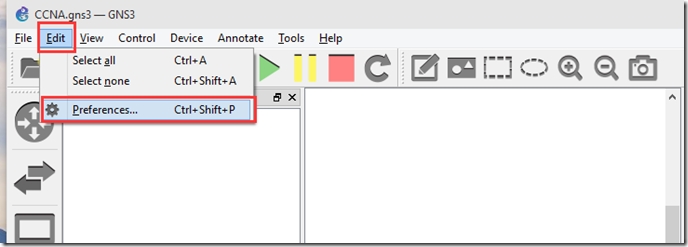
进入配置界面:
![clip_image001[9] clip_image001[9]](https://cdn.zhanzhang360.cn/imgupload/005414/2016093022380959.jpg)
在“常规”配置选项卡中,这里主要介绍两个目录,项目文档存放的目录和IOS镜像文件存放的目录。
注意:在新建模拟设备并选择IOS文件的时候,如果IOS镜像文件不在此目录的话,IOS镜像文件会自动拷贝到目录。
![clip_image002[10] clip_image002[10]](https://cdn.zhanzhang360.cn/imgupload/005414/2016093022381060.jpg)
![clip_image003[10] clip_image003[10]](https://cdn.zhanzhang360.cn/imgupload/005414/2016093022381061.jpg)
上面是设置网络终端连接程序的配置,GNS3支持如下连接管理软件连接到console(控制台)端口进行配置:
![clip_image004[10] clip_image004[10]](https://cdn.zhanzhang360.cn/imgupload/005414/2016093022381262.jpg)
由于我个人偏向于用SecureCRT,这里就以SecureCRT为例,如下图,在预设的连接软件列表里选中SecureCRT然后选择后面的“set”,此时就会在“Console application command(控制台应用程序命令)”自动生成相应的参数,如果你对参数熟悉的话可以自行更改。
这里值得一提的是,一定要确保你选择的程序已经安装在本机并确保安装路径正确。预设的路径是指定到C盘下面的,我这里已经被我修改到SecureCRT所在目录的路径:
![clip_image005[10] clip_image005[10]](https://cdn.zhanzhang360.cn/imgupload/005414/2016093022381263.jpg)
如下图所示,是GNS3为SecureCRT预设的部分参数,下面做一下简单的参数介绍:
SecureCRT支持如下参数格式:
SecureCRT.exe [standard options] [protocol-specific options]
/T:代表在Tab中打开会话
/TELNET:代表使用Telnet协议进行连接
%h%:表示主机名称或者IP地址
%p%:表示主机端口号
![clip_image006[10] clip_image006[10]](https://cdn.zhanzhang360.cn/imgupload/005414/2016093022381364.jpg)
GNS3用如下所示的TCP端口号Telnet连接到相应的模拟设备的console口:
![clip_image007[10] clip_image007[10]](https://cdn.zhanzhang360.cn/imgupload/005414/2016093022381365.jpg)
默认的TCP端口号从2001开始到5000,在端口不冲突的情况下可以自己改动动态范围(1025-65535)的端口号.
配置GNS3服务器
![clip_image008[10] clip_image008[10]](https://cdn.zhanzhang360.cn/imgupload/005414/2016093022381366.jpg)
如上图所示,切换到”server“配置选项卡,可以对”本地服务器”和“远程服务器”进行配置,下面分别介绍本地服务器和远程服务器的作用。
本地服务器配置选项解释:
”Enable local server“:如果去掉前面的勾的话会弹出下面提示对话框:
![clip_image009[10] clip_image009[10]](https://cdn.zhanzhang360.cn/imgupload/005414/2016093022381467.jpg)
因为本地服务器是Dynamips运行的本地资源,如果禁用本地服务器的话就相当于禁用了Dynamips的IOS模拟运行环境。所以通常情况下该功能是启用的。
![clip_image010[10] clip_image010[10]](https://cdn.zhanzhang360.cn/imgupload/005414/2016093022381568.jpg)
如上图所示,在禁用了”本地服务器“的情况下启动网络模拟设备的话,会一直在进行到本地服务器http://127.0.0.1:8000的连接而无法启动设备。
下图是对”本地服务器“各参数的详细的解释:
![clip_image011[10] clip_image011[10]](https://cdn.zhanzhang360.cn/imgupload/005414/2016093022381569.jpg)
![clip_image012[10] clip_image012[10]](https://cdn.zhanzhang360.cn/imgupload/005414/2016093022381670.jpg)
![clip_image013[10] clip_image013[10]](https://cdn.zhanzhang360.cn/imgupload/005414/2016093022381671.jpg)
远程服务器配置参数解释:
如下图所示,远程服务器配置选项卡,默认情况下服务器列表是空的,需要我们手动添加:
![clip_image014[10] clip_image014[10]](https://cdn.zhanzhang360.cn/imgupload/005414/2016093022381772.jpg)
![clip_image015[10] clip_image015[10]](https://cdn.zhanzhang360.cn/imgupload/005414/2016093022381773.jpg)
如上图所示,我指定了192.168.61.128的IP地址作为GNS3的远程服务器IP地址,也许大家比较好奇该地址的配置有没有需要注意的地方,答案是有的,只要把该IP地址指向IOU虚拟机的IP地址即可。
其实这个地方目前是为IOU的设置而留的。你简单的可以认为GNS3不但可以利用本地的Dynamips作为IOS运行服务器,它还可以指定远程的一台Unix虚拟机作为GNS3的服务器,让该服务器来运行思科的模拟IOS即IOU(IOS running in Unix)。IOU的目的是让大家可以利用占用物理机计算和存储资源较小的Unix系统来运行思科的IOS(包括交换机IOS)从而实现大型和复杂的网络互联配置实验。
数据包抓包工具配置
如下图所示,在“Packet capture”选项卡中可以指定抓包工具所在的路径和参数,这里只需要注意抓包工具已经安装在本地并且路径没有填错就可以了!
![clip_image016[10] clip_image016[10]](https://cdn.zhanzhang360.cn/imgupload/005414/2016093022381874.jpg)
VPCS模拟软件的配置
![clip_image017[10] clip_image017[10]](https://cdn.zhanzhang360.cn/imgupload/005414/2016093022381875.jpg)
![clip_image018[10] clip_image018[10]](https://cdn.zhanzhang360.cn/imgupload/005414/2016093022381976.jpg)
这里需要注意的是:VPCS需要和其他设备互联时才可以启动,如果单独启动它的话会收到下面提示:
![clip_image019[10] clip_image019[10]](https://cdn.zhanzhang360.cn/imgupload/005414/2016093022381977.jpg)
Dynamips的配置
本地服务器核心程序,IOS的模拟运行环境,保持默认配置即可。
![clip_image020[10] clip_image020[10]](https://cdn.zhanzhang360.cn/imgupload/005414/2016093022381978.jpg)
![clip_image021[10] clip_image021[10]](https://cdn.zhanzhang360.cn/imgupload/005414/2016093022381979.jpg)
上图是配置模拟设备的核心所在,所有IOS的模拟设备都在这里创建的,详细的配置我会在GNS3的使用部分讲解。
IOU配置部分
![clip_image022[10] clip_image022[10]](https://cdn.zhanzhang360.cn/imgupload/005414/2016093022382080.jpg)
![clip_image023[10] clip_image023[10]](https://cdn.zhanzhang360.cn/imgupload/005414/2016093022382081.jpg)
IOU devices和IOS routes这两个配置差别不大,都是GNS3构建模拟设备的核心步骤。只不过前者IOS routes是针对本地服务器的IOS模拟运行环境而言;后者IOU devices是针对远程服务器IOU 模拟运行环境而言。
VirtualBox配置选项
![clip_image024[10] clip_image024[10]](https://cdn.zhanzhang360.cn/imgupload/005414/2016093022382182.jpg)
![clip_image025[10] clip_image025[10]](https://cdn.zhanzhang360.cn/imgupload/005414/2016093022382183.jpg)
QUEM设置
![clip_image026[10] clip_image026[10]](https://cdn.zhanzhang360.cn/imgupload/005414/2016093022382184.jpg)
![clip_image027[10] clip_image027[10]](https://cdn.zhanzhang360.cn/imgupload/005414/2016093022382285.jpg)
到此,GNS3设置部分就讲解完了,下面开始简单的介绍